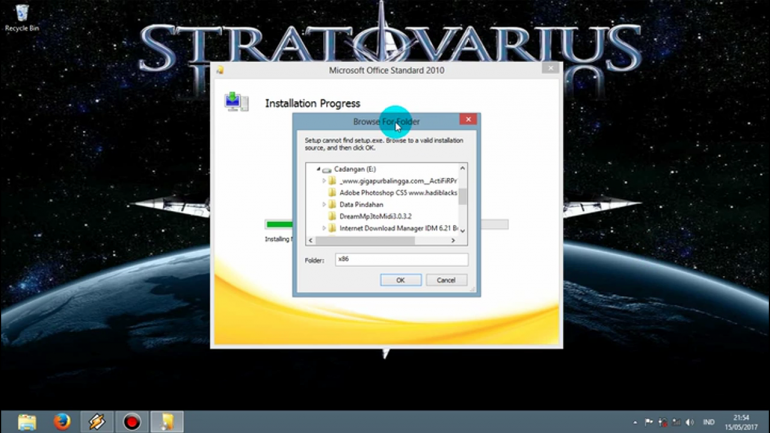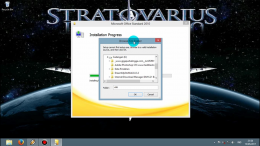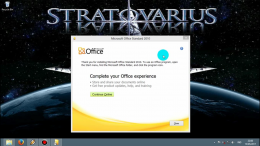Mungkin sebagian dari teman-teman pasti pernah mengalami permasalahan ketika melakukan instalasi Microsoft Office. Dimana saat instalasi sedang berjalan tiba-tiba muncul peringatan “Browse For Folder” yang menunjukan tempat atau folder instalasi office tersebut gagal mencari file instalasinya, sehingga kita yang harus menunjukan foldernya, hehheehe
Masalah error pada instalasi office tersebut, kerap sekali membuat kita jengkel, karena kita hanya menyimpan mentahan office tersebut di komputer/laptop atau Fd maupun CD Office yang mengalami Corupt data, ada file yang hilang dll. Mau tidak mau kita harus membeli Cd office yang baru atau kita dapat meminjamnya kepada teman kita yang pastinya mempunyai Cd atau data mentahan Ms.Office, hehehehe. Bagi yang mempunyai kuota internet dapat juga mendownloadnya dan pastinya harus sabar menunggu juga.. hehehehe
Pada kesempatan kali ini saya akan memberikan sebuah solusi untuk mengatasi masalah office yang meminta “browse for folder atau invalid location”. Sebelumnya kita harus baca atau lihat pesan kesalahannya terlebih dahulu.
Contohnya seperti gambar ini :
Pada gambar diatas terlihat pesan “Setup cannot find setup.exe” bukan masalah tentang hilangnya file “msvcr80.dll”. tetapi ada baiknya juga kita mendownload file “msvcr80.dll” untuk berjaga-jaga apabila Ms.Office mengeluarkan peringatan tentang error tersebut. Ok, Jadi dapat dipastikan pada saat instalasi sedang berjalan, program Ms.Office tidak dapat menemukan file instalasi baik itu berupa file “setup.exe” ataupun membaca file “setup.xml” maka munculah pesan “Setup cannot find setup.exe” tersebut.
Disini saya akan memberikan sebuah tutorial untuk mengatasi permasalahan “Browse For Folder -> cannot find setup.exe -> Invalid Location”. Semoga dari tulisan saya ini dapat memberikan manfaat untuk teman-teman dan saudara-saudara semua, serta menambah pengetahuan kita.
Setelah saya ringkas dari video yang telah saya buat. Adapun langkah-langkahnya sebagai berikut :
- Tampilkan file yang terhidden dengan cara:Buka File Explorer -> Local Disk(C)-> Pada Drive Tool(lihat dibagian paling atas)Pilih View -> Berikan Ceklis Pada Kotak Hidden Item.
- Copy Folder MSOCache -> Paste ke dalam folder Ms.Office/tempat instalasi Ms.Office (Fd/Cd atau pada disk windows.
- Klik Properties -> Hilangkan ceklis pada kotak Hidden -> Apply -> Ok > Ok.
- Copy file “setup.exe” ke folder MSOCache -> All Users -> Paste kedalam folder {90140000-0115-0409-0000-0000000FF1CE}-C (folder urutan ke-9)
- Cancel instalasi Ms.Office
- Buka kembali Folder Ms.Office -> Jalankan file setup.exe (apabila masih terjadi error, lakukan instalasi dari folder x64/x86 yang berada pada folder Ms.Office dan jalankan setup.exe).
- Tunggu installation progress yang sedang berjalan (memang sedikit agak lama proses instalasinya = Bersabar ya, hehehe).
Apabila muncul tampilan seperti gambar dibawah ini:
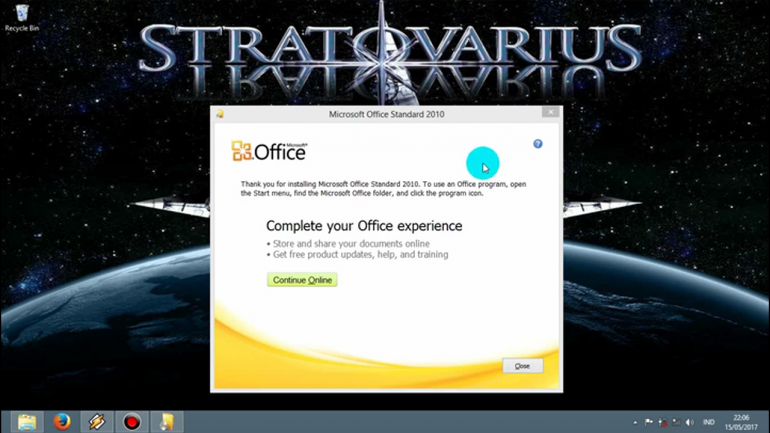
Ok, Tahapan selanjutnya adalah mengaktivasi Ms.Office/Ms.Word. bagi teman-teman yang belum tahu cara aktivasi Ms.Office atau Windows, boleh mengunjungi kamar saya di -> Kamarnya Pekick. Untuk artikel yang bersangkutan baca di menu ini dan disertai video -> http://blogpekick.blogspot.co.id/2017/05/cara-mengatasi-instalasi-msoffice.html, kalau hanya vido saja disini -> Mengatasi browser for folder - invalid location saat instalasi Ms.office
Semoga tulisan saya ini bisa bermanfaat dan dapat menambah pengetahuan untuk teman-teman semua.